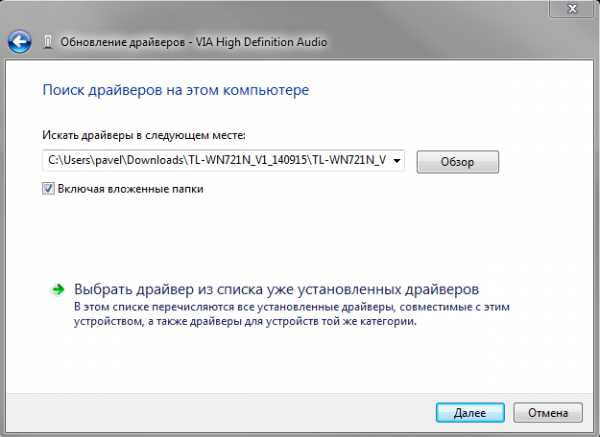Kui olete sülearvutis kõlanud, ei pea te paanikat: enamikul juhtudel lahendatakse probleem lihtsalt süsteemi parameetrite muutmise teel. See on kasulik, see on väärt kõnelejate ja helikaardi kahjustusi, kuid need vead kõrvaldatakse piisavalt kiiresti.
Helitugevuse kontroll
Enne juhi ja teiste tõsiste meetodite installimist kontrollige, kas sülearvuti heli on üldse lubatud. Mõnikord kasutavad kasutajad kogemata kõlarid lahti ja alustada paanikat enneaegselt ilma elementaarseid asju kontrollimata.
Sel viisil lahendatakse probleem sageli, kui süsteem kõlab kuulete, ja näiteks vaikust vastab teile brauseris või eraldi rakenduses. Meetod töötab kõigis versioonides - XP-st Windows 8-le ja "kümneid".
Te saate helitugevust reguleerida kuuma võtmetega. Näiteks ASUS Sülearvutites, FN + F10 kombinatsioonid (väljalülitamine), FN + F12 (ADD) ja FN + F12 kombinatsioonid vastavad sellele funktsioonile.
Kui mõnel konkreetsel saidil ei ole heli, siis kontrollige, kas helitugevus on lubatud. Kõik sisseehitatud audio- ja videomängijatel on oma regulaator, ärge unustage seda.
Volume ikoonil pole
Kui heli ikoon kaotasid kolmandast, saab ta tagasi tunda tegumiriba omaduste kaudu:
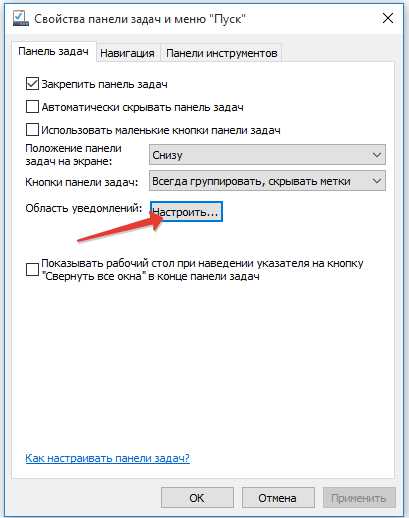
Lisaks minna "Luba või keelata süsteemi ikoonide" link. Leia "Helitugevuse" elemendi ja seadke "lubatud" staatus. 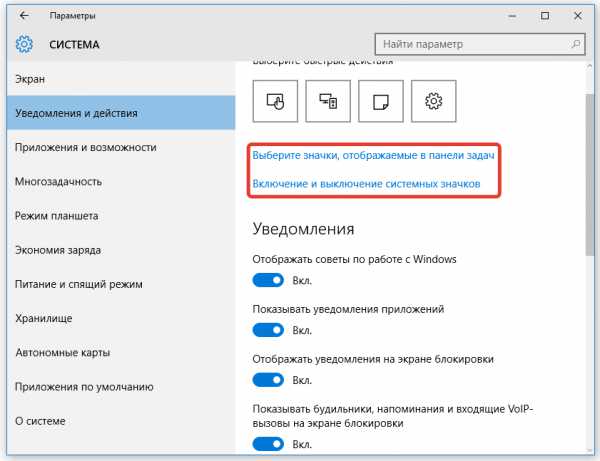
Kui ikoon mõnikord mõnikord kaob (näiteks pärast taaskäivitamist), proovige kõrvaldada probleemi Microsoft Fix See 50229 (töötab Vista ja Windows 7). Väike utiliit pärast käivitamist loob taastumispunkti ja parandab seejärel vea süsteemi ikoonidega. Samu toiminguid saab teha käsitsi kaudu registriredaktori kaudu, kuid on parem kasutada automatiseeritud tööriistu kogemata häirida operatsiooni süsteemi.
Keela Windowsi heli
Mõningatel juhtudel ei tööta heli sülearvutil, kuna keegi kogemata või tahtlikult Windows Audio Service'is kogemata või tahtlikult keelanud. Selle süsteemi puuduse kõrvaldamiseks:
- Vajutage "Win + R".
- Kirjutage aken "Teenused.MSC" ja klõpsake OK.
- Leidke Windowsi audioteenuse ja veenduge, et see on "staatuse" valdkonnas, staatus "töötab" ("täidetud"). Start tüüp peab olema automaatne.
Kui parameetrid on valesti seadistatud, topeltklõpsake. Vaheaken avaneb: valige automaatne käivitamise tüüp ja klõpsake "Run" (kui teenus on peatatud). 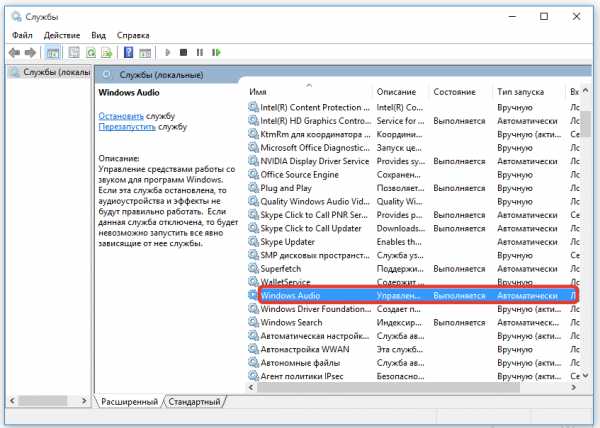
Windows 10-s ("seitse" ja "kaheksa", on ka selline võimalus), et kontrollida teenuse olekut ülesande halduri kaudu. Helistage selle kombinatsiooniga Ctrl + Shift + ESC või muul viisil ja minge vahekaardile "Teenused". Tehke ülalkirjeldatud sammud.
Crash Drivers
Kui kõlari helitugevus on vastuvõetava tasemega seadistatud, on Windowsi audio teenus lubatud, kuid siiski ei tööta sülearvutil, siis peate kontrollima helikaardi draivereid.
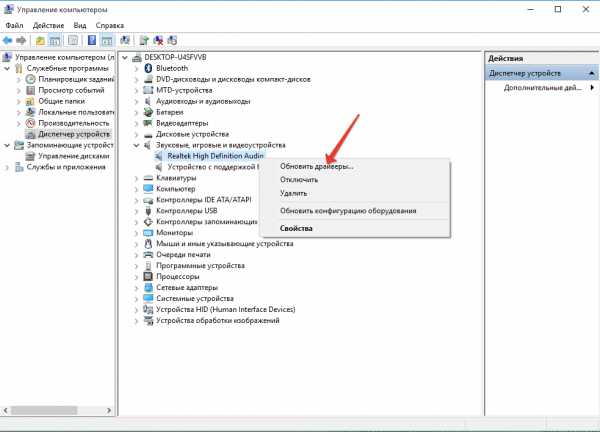
Draiverite käsitsi saate paigaldada pärast sülearvuti tootjalt allalaadimist. Ühilduvusprobleemide vältimiseks on oluline alla laadida tarkvara konkreetse sülearvuti mudeli jaoks. Kui juhi kahjustus on seotud vale värskendusega, peate käivitama tagasipöördumismenetluse. 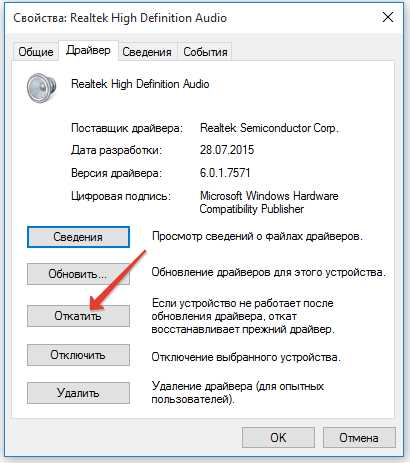
Avage Helikaardi omadused ja vahekaardil Driver Draiver, klõpsake "Run". Pärast operatsiooni kinnitamist taastatakse eelmine tarkvaraversioon.
Helikaart keelatud
Mis siis, kui sülearvuti heli kadus, ja ükski ülalkirjeldatud meetoditest ei aidanud? Käivita BIOS ja vaadake, kas Helikaart on lubatud. Erinevates versioonides ja püsivara BIOSis on seadme tee erinev, kuid üldkäsk on ligikaudu järgmine:
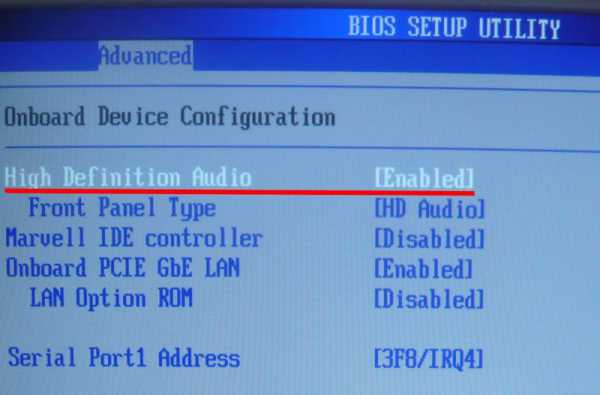
Kui nimega nimega "pardal heli", "Hight Definition Audio" jne See on väärt "puudega" väärtust, seejärel helikaart on keelatud. Parandage väärtus "lubatud" nii, et seade teenib.
Muud põhjused
Täites ülevaate peamistest põhjustest sülearvuti heli kaotuse põhjustest, kaaluge mitmeid erijuhtumeid:
- Sülearvuti kõlarite kaudu ei saa midagi ära kuulata ja kõrvaklappides on heli. Sellise nähtuse põhjus on kõige sagedamini kõnelejate füüsiline talitlushäire. Proovige väliste veergude ühendamist.
- Mõned kasutajad kaovad perioodiliselt heli (või kõrvalised müra). Selline probleem ilmneb tavaliselt kahjustuste või vale helikaardioperatsiooni ajal. Proovige ühendada välise helikaardiga.
- Kui heli kaob, kui mängides eraldi audio ja video formaate, on mõistlik ajakohastada loendit koodekide. Paigaldage K-Lite-Codec'i uusim versioon, et kõrvaldada selle süsteemi puudus.
Kui te kõik proovisid ja ei tea enam, kuidas helitugevust konfigureerida ja kus heli kadus, võtke ühendust teeninduskeskusega - võib-olla probleem on tõsisem kui algselt ette.
Componfig.ru.
- peamine
- Me parandame ennast
- Miks sülearvuti heli ei tööta
Täna tahame sinuga rääkida umbes ühe probleemiga, millega meie kliendid meile sageli pöörduvad. Probleem ise on üsna lihtne, kuid paljud iseseisvalt ei suuda aru saada, miks heli kõlab sülearvutis, mida teha sel juhul ja kuidas määrata jaotus.
Püüame kaaluda ja meelde tuletada kõik võimalikud põhjused, mis meie praktikas täidetud. Kui mõni neist tundub naeruväärne ja naljakas teile, siis ei tohiks olla üllatunud - see juhtub. Seetõttu ei ole nende kontrollimine üleliigne. Ja kui see ei aita üldse midagi, kirjutage kommentaaridesse või võtke ühendust meie sülearvuti remonditöödega.
Me tõmbame ka teie tähelepanu, et kui olete arvuti omanik ja te pitsite sarnast probleemi, siis on olemas spetsiaalne artikkel "Mida teha, kui arvutis kõlab heli". Siiski erinevad arvutid sülearvutitest ja seetõttu on selle probleemi lahendamise mõned erinevused ja lahendamine.
Dünaamika on keelatud või paigaldatud minimaalne maht.
Ärge kiirustage, et otsida lähimat teenust sülearvutite parandamiseks, esimene asi, mida kontrollida, kas sülearvuti heli ei tööta, nii et see on praegune seatud maht. Ekraani alumises paremas nurgas (kella läheduses) peaks selle eest olema ikoon. Klõpsake seda ja asetage maht maksimaalsele.
Pane maht maksimaalselt
Veenduge ka kõlarid ei ole keelatud. Sellisel juhul ületatakse ikoon punase joonega.
Kontrollige, kas kõlarid on kaasatud
Sageli õmblevad sülearvutite tootjad oma seadmeid kaubamärgiga programmide ja kommunaalteenuste järgi, mis võib muuta ka seadme seadeid. Leidke klaviatuur kõneleja pildiga. See on tavaliselt kolm nupud korraga: suurendage helitugevust, vähendage helitugevust ja lülitage kõlarid välja.
Kui Windows 7 või XP-ga sülearvutil ei ole heli, proovige neid erilisi klahve alandada. Tavaliselt peate vajutama samaaegselt nupuga "Fn", kuid see juhtub, et ilma selleta. Veenduge, et kõlarid on sisse lülitatud ja tavaline maht on paigaldatud.
Kõlaritest on olemas heli ja kõrvaklappe ei ole
Kui teil on selline olukord, siis võib olla mitu võimalusi.
- Option esimene - kõrvaklapid ise ei tööta. Proovige neid ühendada teise seadmega ja kontrollige. Või ühendage selle sülearvuti teiste kõrvaklappidega.
- Võimalus Teiseks - Sound Manager'i valed seaded. Leia "Sound Manager" ekraani paremas nurgas ja puudutage selle seadeid. Võib-olla teie või keegi teine \u200b\u200bmuutis seal enne, ja nüüd sa ei tea, mida teha ja miks ei ole heli sülearvutil.
- Kolmas võimalus on pistik defektne ise. Kõik on siin selge - peate otsima sülearvuti remonti teenusele.
Sel põhjusel mõtleme kogu kompleksi: heli draiverit ei ole üldse installitud, juht "lendas" või selle töös on viga jne. Kui avate "Device Manager", siis "heli, mängu ja video osakonna" sektsioonis ei tohiks olla kollased ikoonid või hüüumärgid.
Hoolimata asjaolust, et põhjus, miks heli ei tööta sülearvutis, võib selle lahendus sama lahendus. Sa pead juht uuesti installima.
Selleks minge oma sülearvuti tootja ametlikule veebisaidile ja "toetus" sektsioonides (või "teenus") Otsid teie seadme mudelit. Pärast seda valige operatsioonisüsteem, mis on paigaldatud. Ja me leiame vajaliku draiveri allalaadimiseks. Kui laadite alla - installimine.
On raske ette kujutada, et see võib juhtuda juhuslikult või iseenesest, kuid siiski soovitame seda võimalust kontrollida. Kui heli kadus Windowsis sülearvutis, siis vaatate sama "seadmehalduri", seade on lubatud. Kui see on välja lülitatud, siis ikoon on sama, mis esitatud ekraanipilt.
Klõpsake sellisel seadmel hiire parema nupuga ja klõpsake "Enter".
Teine põhjus, mis võib iseenesest vaevalt tekkida. Aga meie praktikas kohtus ta, nii et me ütleme teile, mida teha ja kuidas parandada, kui heli sülearvutis äkki kaotas.
Mine BIOS-i ja leidke seal "kõrglahutusega heli" üksus. Veenduge, et selle väärtus on seatud "Luba", mis tähendab "lubatud". Kui see nii ei ole, siis seadke soovitud, salvestage seaded ja taaskäivitage sülearvuti.
Puudega Service "Windows Audio"
Kui olete oma sülearvutisse installinud Windows XP või 7 ja ei ole heli, soovitame kontrollida, kas kõik on Windowsi audio teenusega. Selleks avage "juhtpaneel" - "administratsioon" - "Teenused" ja leidke see loendis. Topeltklõpsake seda, omadused tuleb avada. Käivitusliik peaks olema "automaatselt" ja teenus ise peab olema lubatud.
Kontrollige teenuse "Windowsi audio"
Vigased sisemised kõlarid
Kõige ebameeldivam olukord. Ja antud juhul peate kindlasti teenistusele kanda sülearvuti, välja arvatud juhul, kui te ise ei ole arvuti kaptenit.
Kõik see on piisavalt kontrollitud: kui vaikus on vaikne ja ühendatud kõrvaklappide heli on heli, siis kõlarid on vigased. Kuigi teine \u200b\u200bselline võimalus on võimalik, et nad lihtsalt unustasid ühendada, kui sülearvuti oli enne enne sülearvutit.
Loodame, et meie artikkel aitas teil välja selgitada, mida teha, kui sülearvuti heli ei tööta või ei tööta. Nüüd sa tead, kuidas seda jaotust parandada. Kui teil on küsimusi, kirjutage kommentaaridesse või võtke meiega ühendust oma sülearvuti remontimiseks.
Veelgi huvitavam ja kasulikum teave
Kommentaarid (0)
compolife.ru.
Kaob sülearvuti heli - mida teha
Iga sülearvuti kasutaja võib sellise probleemiga kokku puutuda. See võib tekkida igal ajal ja mis tahes seadmes. Siiski ei tohiks te paanikat paanikat teha - tõenäoliselt on see väiksem teenindatavus, seda ei parandata.
Heli kadumise põhjused
Arvuti "Silence" põhjuseid saab jagada kaheks rühmaks:
- tarkvara;
- mehaaniline.
Esimene rühm hõlmab probleeme, mis on seotud arvutitarkvara vigadega ja probleemidega. Selliste probleemide valik on väga lai: registri vigadest enne juhi ebaõnnestumist. 
Peamised programmi põhjused võivad olla tingitud:
- minimaalne maht on paigaldatud;
- heli on keelatud;
- teenus, mis vastutab heli eest;
- kahjustatud heliseadme draiver;
- puuduvad konkreetsed koodekid.
Viimane põhjus viitab meediapleilerile. Sel juhul ei ole heli konkreetses programmis või mõnede failide esitamisel. Sa peaksid installima teise mängija või uue koodekite juba installitud meediapleierile.

Foto: standardseadmete kontrollimine
Mehaanilisi häireid peetakse tõsisemaks. Sellisel juhul on sülearvuti sõlmed silmitsi, näiteks: helikaart või moodul, kõlarid, ühendused. Vaevalt kasutaja saab selliste kahjustustega toime tulla: tõenäoliselt peab spetsialisti abi kasutama.
Järgmisi mehaanilisi talitlushäireid võib nimetada:

Viimase kahe rikke võimalust saab kergesti arvutada, et see on vaja ühendada ja keelata veerud või kõrvaklapid. Siiski põhjused, miks sülearvuti ei kõla, võib see olla kliin ja lihtsam.
Maht on välja lülitatud
See on väga levinud olukord, mis võib kasutaja sundida taastumist. Ülekaalukas enamik sülearvuteid, maht on välja lülitatud, vajutades kombinatsiooni kahe klahvi ja mõned.
Heli on lahti ühendatud, kui vajutate "Fn" kombinatsiooni ja heli ühendamise võtme kombinatsiooni. Tavaliselt asub see "F1-F12" teenuseklahvide paneel. Näiteks Acer kaubamärgi sülearvutite jaoks on helitugevus samaaegselt välja lülitatud, vajutades "fn" + "F8".
Video: heli kajastatakse Windows 7-s
Keela heli eest vastutav teenus
See on juhuslik juhuslik viga.
Heliteenuste kontrollimiseks:
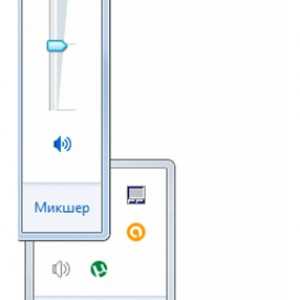
Võite kasutada ka juhi vahekaarti, kuid selle kohta järgmises punktis.
Juurdepääsu konfiguratsiooniseadete juurdepääs saab teha muul viisil, see nõuab:
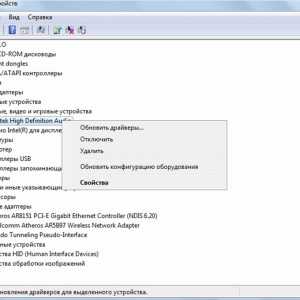
Kahjujuulus
Draiverid, nagu ka teised tarkvaraelemendid, ebaõnnestuvad. See juhtub sagedamini, kui pikka aega ei ole draiverid uuesti installitud ega uuendatud. Tavaliselt installimine juht võimaldab teil lahendada see probleem.
Saate avada oma sülearvuti heli riistvara juhi juhtimise järgmiselt:
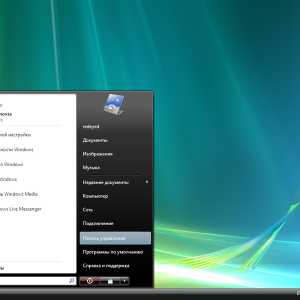
Selles menüüs saate uue versiooni juhtida uue versiooni või vastupidi, rullige tagasi eelmisele versioonile. Seda tuleks teha, kui heli kadus pärast draiveri installimist või uuendamist. Seejärel tagastab süsteem audio kontrolleri eelmise konfiguratsiooni.
Lühidalt seda saab kirjutada sellisena:

Saate kasutada ka heli kontrolleri seadeid eelmises lõigus kirjeldatud meetodi abil: Windowsi alumisel paneelil oleva heli seadete ikooni kaudu.
Kui menüü "juht" ei ole käsk "Update" või see ei ole aktiivne, peate juhi käsitsi installima. See tuleneb ainult seadme ametlikust veebisaidist, mis varustab seadmeid. Sageli on samas aknas link tootja ametlikule veebisaidile, kui see ei ole, peab juht otsima seadme nime järgi.
Määrake seadme juhtis seadmete, seadmete või kontrolleri tüüp. See menüü on juhtpaneelil, sektsioonis "Süsteem ja ohutus". Võite helistada ka dispetšer läbi otsingu alguses aknas.
Helikaardi probleemid
Kui töö ebaõnnestumised ei kao pärast autojuhtide uuesti installimist, ebaõnnestus heli kaart. Seejärel on kontrolleri omaduste omadustes teade riigi lõigu vigadest. Võite proovida käivitada Windowsi tõrkeotsingu teenust.
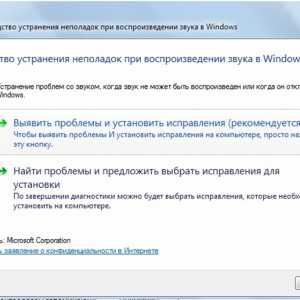
Kui see toiming ei ole probleemi lahendanud ja kontrolleri olekuriba ütleb, et see töötab vigadega, peaksite keskuse poole pöörduma. Enamikul sülearvutitel on heli moodul integreeritud emaplaadile, et määrata, et tavaline kasutaja ei suuda.

Praeguse olukorra väljumine võib olla välise helikaardi kasutamine. Selline seade on USB-pordi kaudu ühendatud ja võib olla märkimisväärne suurus. Kuid välissekaardi omadused ületavad oluliselt sisseehitatud näitajaid. Arvestades toote maksumust, on sellise otsuse teostatavust väga keeruline üheselt hinnata.
Heli korrigeerimine Microsoft Fixit Audio
Microsoft Fix IT-audio on väike lihtne programm, millega saate arvutisse kiiresti debug-heli. Selle programmi saate selle programmi alla laadida Microsofti ametlikust veebisaidilt.
Programm kontrollib kõiki ülalkirjeldatud üksusi, kuid automaatselt. Lisaks tuleks eraldada mitmeid täiendavaid funktsioone.
Pärast kontrollimist teatatakse teile, kui:
- seda juhivad Windowsi teenused, mis vastutavad heli eest;
- heli seadmed on keelatud;
- paigaldatud väikese mahuga;
- installitud seade ei ole vaikimisi taasesitusseade;
- moodul ei ole ühendatud;
- hDMI kaardid;
Samuti on taotlusel võimeline veebikaamerat ja skype siluma.

See programm teostab kõik võimalikud silumisoperatsioonid automaatselt. Seda tehakse kiirem ja parem kui kui te täidate sama protseduure juhtpaneeli menüüde või heli seadete kaudu.
Microsoft Fix IT-audio on lihtne ja usaldusväärne vahend, mis lahendab probleeme heliga, mis on põhjustatud tarkvaratõrkedest. Otsingu- ja silumine tehakse sõna otseses mõttes ühe klõpsuga, nii et saate isegi kasutada kasutajat, kes ei ole elektroonikaga sõbralik.
Sülearvuti on üsna lihtne naasta "hääl", kui purunemine ei ole mehaaniline. Kuidas seda teha: Tehke samm-sammult konfiguratsiooni kontrolli või kasutage Microsoft Fix IT-audio rakendus - lahendada teid.
Kõigepealt tasub kontrollida, kas seadme maht ei ole välja lülitatud ja meediapleieriga ei ole probleeme. Kui need tegevused tulemusi ei too kaasa, on soovitatav rakendada Microsoft Fix IT Audio: Programm säästab teie aega ja kontroll lõpetatakse hoolikalt.
proremontpk.ru.
Tere, kallid lugejad! Täna arutame väga populaarset probleemi - arvuti või sülearvuti heli kaotus. Kuidas selle tagastada ja miks ta kadus - püüame selle välja mõelda. Seal võib olla üsna palju probleeme heli ja muidugi lahendus peab olema kooskõlas probleemi.
Gone heli sülearvutis, mida teha
Sissejuhatus:
Ma otsustasin seda teemat kirjeldada, sest mu sõber kutsus mind hiljuti ja ma ütlesin koos nuhmaga: "Ma kaotasin oma heli sülearvutis Mida teha?!" , mille järel ma tulin tema juurde ja me otsisime otsuse juba pikka aega, kuid me leidsime selle ikka veel, arutame seda kokku 8)
Mõtle selliste probleemide põhjustele. Ja põhjused on mehaanilised ja tarkvara ning nende lahendus on erinev.
Kõige banaalsem põhjus on helitugevus või lihtsalt heli väljalülitamine. Suur hulk inimesi lihtsalt unustada ja hakkavad paanika enneaegselt. Sa pead lihtsalt reguleerima mahtu või kontrollige, kas heli on sisse lülitatud. Sülearvutites - see on FN + F * klahvide kombinatsioon * (* - see on teie võtme number F, st F1-F12), iga sülearvuti kombinatsioonid on erinevad, näiteks minu Acer Aspire 5553g on fn + F8, kõlarid on kujutatud selliste nuppude. Ja statsionaarsetes arvutites - kontrollige helitugevuse juhtimist või kõlarite pistikust. Muide, siin on suurepärane heliprogramm: Wink:
Kui teil on - kõik ei ole nii lihtne, siis jätkata :? Teises heliprobleemide teises kohas - teie heliseadme või kiibistiku juht. Mõnikord müstiliselt, mõnikord pärast paigaldamist pehme kaardi juht "kärbes" mitte-olemasolu: keeratud:
Kuid otsus on väga lihtne, kõik, mida vajate, on:
1. Leia seadmehaldur (arvuti -\u003e paremale. Hiir -\u003e Properties -\u003e Device Manager) Teie helikaart ja uuendage IT-draiverit:
2. Ja siis on võimalik autojuhtide või käsiraamatu automaatse otsingu valikuvõimalusi, proovige lõpuks esimest korda automaatselt, kuid 99% juhtudest - see ei anna midagi, see ei tundu mulle, et need "automaatsed funktsioonid" aknad on eranditult tehtud Ilu jaoks: lol :) ja me peame meid otsima sobivat juht.
3. Samas Device Manager, vajutage meie audio-seadmele PCM (hiire parema nupu) -\u003e Properties -\u003e Teave ja valige seadmete ID:
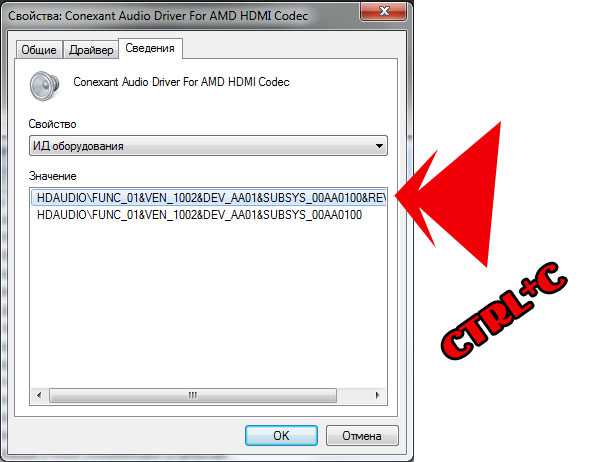 4. Kopeerige ükskõik millised stringid, mis ilmusid ja minge Devid.info veebisaidile ja sisesta meie "ID-kood" stringile, kus juhi kood on kirjutatud ja klõpsake "Otsi". Pärast seda saame nimekirja, kus valime oma operatsioonisüsteemi (2000, XP, Vista, 7, 8) ja nimekirjast tipptasemel, klõpsake disketil ja laadige alla juht, mida me vajame.
4. Kopeerige ükskõik millised stringid, mis ilmusid ja minge Devid.info veebisaidile ja sisesta meie "ID-kood" stringile, kus juhi kood on kirjutatud ja klõpsake "Otsi". Pärast seda saame nimekirja, kus valime oma operatsioonisüsteemi (2000, XP, Vista, 7, 8) ja nimekirjast tipptasemel, klõpsake disketil ja laadige alla juht, mida me vajame.
Märkused: 1) Kui devid.info nimekiri on tühi, siis kopeerige teine \u200b\u200brida ED ED-otsaosas; 2) Kui teil ei ole teie operatsioonisüsteemi juhiloendis, valime lihtsalt viimase, st Kui teil on Windows 8 ja draiverid Devid.info draiverid on Windows 2000, Windows 2003 ja Windows XP draiverid - Seejärel valige Windows XP ja. jne.
5. Me alla laadisime juhi reeglina - ta läheb arhiivi. Laadige see ükskõik millises mugavasse kohta (peamine asi on meeles pidada, kus) ja me naaseme sammu nr 2. Ja te ei saa enam "automaatselt otsida juhtide automaatselt, vaid käsiraamatut ja määrata koht, kus juht oli lahtipakkimata, mida me alla laadisime.
Taaskäivitage arvuti ja kuulake muusikat, kui see ilmub, siis jahe! Kui mitte, siis jätkame meie teed 8)
 Niisiis, meil pole veel heli, kuid see ei ole oluline, nüüd me mõistame 8) See oli programmi põhjustel, lähme selle mehaanilisel. Kui kasutate statsionaarset arvutit koos pardal audiokaardiga (mis on emaplaadil), jääb jäänuseks ainult kõlarite kontrollimiseks, ühendage need mängija, telefoni või tahvelarvutiga ja mängige heli, kui on olemas heli, siis probleem on helikaardis ja kui see on emaplaadil WPAYANA, saate osta uue ühe ja kasutate eemaldatavat: (Kui mängija ei ole heli, on selge ka see, et juhtum on veergudes.
Niisiis, meil pole veel heli, kuid see ei ole oluline, nüüd me mõistame 8) See oli programmi põhjustel, lähme selle mehaanilisel. Kui kasutate statsionaarset arvutit koos pardal audiokaardiga (mis on emaplaadil), jääb jäänuseks ainult kõlarite kontrollimiseks, ühendage need mängija, telefoni või tahvelarvutiga ja mängige heli, kui on olemas heli, siis probleem on helikaardis ja kui see on emaplaadil WPAYANA, saate osta uue ühe ja kasutate eemaldatavat: (Kui mängija ei ole heli, on selge ka see, et juhtum on veergudes.

Sülearvutitega - isegi raskem. Pardal kõlarid on sisse ehitatud sülearvutitesse ja nende asendamiseks peavad sülearvuti lahti võtma. Kuid sülearvutis on eeliseid, saate sulgeda 3,5 mm helipistiku ja reprodutseerida rada. Ja lisaks saadud tulemustest tõrjuda. Äärmuslikel juhtudel on USB-sadamatesse sisestatud väliseid helikkaarte ja asendada kahjustatud.

Gone heli sülearvutis, mida teha
Tulemused:
Selles artiklis püüdsin ma teile öelda, mida teha, kui heli puudub teie arvutis. Ja kui sa mõtlesid: "Ma kaotasin sülearvutis heli, mida teha?" Ma loodan tõesti, et selles artiklis olete leidnud vastuseid. Tänan tähelepanu eest.
C-KASUTAMINE.c-use.ru.
Unustasid heli arvutis või sülearvutis - mida teha?
Iga kaasaegne personaalarvuti või sülearvuti on varustatud helikaardiga, mis võimaldab teil heli esitada. Sülearvutid on varustatud ka sisseehitatud kõlaritega, et nad saaksid kõlada ilma täiendavate seadmeteta. See artikkel kirjeldab, mida teha, kui arvuti või sülearvuti heli kadus.
Helitugevuse tase
Enne midagi käivitamist midagi konfigureerimiseks ja parandamiseks kontrollige süsteemi helitugevust ja taasesitusseadme (kõrvaklapid või kõlarid). Paljud kasutajad unustavad sageli selle parameetri ja muretsege, et midagi murdis. Tegelikult sa (või keegi teine) võiks kogemata vähendada maht nulli.
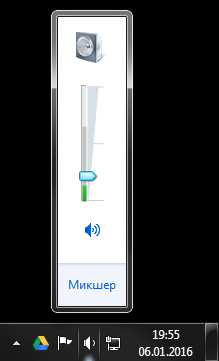
Helitugevuse taastamiseks normaalsel tasemel peate klõpsama ikoonil salve kõlari kujul (süsteemi tundi vasakule). Väikestes aken, mis avaneb, peate muutma helitugevuse taset. Samuti pöörake tähelepanu akna akna allosas. Kui see on ületatud - see tähendab, et heli oli välja lülitatud Windows. Klõpsake seda tagasi.
Avage ka "segisti" osa, kasutades hüperlingi allosas. Siin näete iga tööprogrammi jaoks eraldi liugurit. On võimalik, et kõik on hea heli, see on lihtsalt keelatud rakenduse jaoks, mida te praegu kasutate.

Riistvara sulgemise heli
Kui heli sülearvuti on võinud välja lülitada see juhuslikult kasutades spetsiaalse põhikombinatsiooni. Kus mudelid on selline võimalus. Kontrollige numbritega klahve, samuti seeria "F1-F12".
Kui mõned nupud need nupud on ikoon kujul risti kõlar - see tuleb pressida. Samal ajal on vaja hoida FN Utility võti, mis asub alumises reas, mitte kaugel alt ja kontrolli.
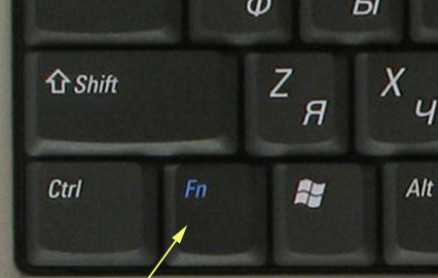
Kui kasutate väliseid kõlareid, kontrollige, kas need on ka kaasatud. Tundub ilmne, kuid isegi kogenud kasutajad saavad unustada selliseid töid ja kulutada palju aega probleemide leidmiseks.
Taasesitusseadmete seadistamine
Järgmine asi, mida kontrollida, kas sülearvuti või personaalarvuti heli kajastatakse, vaikimisi taasesitusseade. Kasutatud kõlarite või kõrvaklappide asemel on Windows võimalik heli kasutamata HDMI väljund- või virtuaalsete testseadmete jaoks heli. Te peate tegema järgmist:

Arvuti taaskäivitamine
Eriteenused vastutavad operatsioonisüsteemis heli esitamise ja salvestamise eest. Mõnikord võivad süsteemi ebaõnnestumise tulemusena "riputada" ja alustada valesti töötamist. Sel juhul peate seadme taaskäivitama. Windows Reload provotseerib taaskäivitage kõik aktiivsed teenused. Kui mõni neist ei ole läbi - probleem on lubatud. Ärge unustage seda. Kogu tema primitiivsusega suudab ta palju probleeme kõrvaldada.
Juhi värskendus
Juht on programmide programm, mis õpetab operatsioonisüsteemi konkreetse seadmega töötamiseks. Sellisel juhul paigaldatud helikaardiga. Viiruste või juhi ebaõnnestumiste tõttu võivad nad kahjustada, mis põhjustasid probleemi.
Heli taastamiseks peate tegema järgmist:
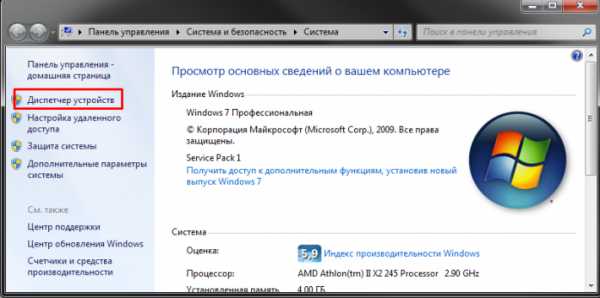
Kui arvuti teavitab teid, et sa ei leidnud paketti uuendada - see tähendab, et sa pead otsima käsitsi. Mine tootja veebisaidile oma sülearvuti või emaplaadi (või helikaart, kui kasutate diskreetset) ja laadige see juhtide tegelik versioon sellest.
Väga sageli paigalduspakett ei sisalda paigaldamise eXE-faili. Sellisel juhul peate taas klõpsama seadmehalduris "Update Drivers" ja täpsustage koormatud jaotuse asukoht. Ärge unustage seda eelnevalt pakkida Archiver programmi abil.